شرح خطوات تعطيل حماية ويندوز ديفيندر نهائيًا على ويندوز 11
 |
| شرح خطوات تعطيل حماية ويندوز ديفيندر نهائيًا على ويندوز 11 |
يعد تعطيل حماية ويندوز ديفيندر نهائيًا على ويندوز 11 قرار محفوف بالمخاطر لأنه البرنامج المسؤول عن حماية نظامك من الأنشطة المريبة والمشكوك فيها. يأتي ويندوز ديفيندر بعدد كبير من أدوات الحماية المتنوعة، بما في ذلك الحماية في الوقت الفعلي وحماية الشبكة أثناء وجودك على الإنترنت والحماية القائمة على السحابة. ومع ذلك، يتطور لدى البعض منا بعض الأسباب التي قد تدفعنا للتفكير في تعطيل حماية ويندوز ديفيندر.
تعطيل حماية ويندوز ديفيندر
بمجرد تعطيل برنامج حماية ويندوز ديفيندر، فإنك تفقد جميع الأدوات الضرورية اللازمة لحماية جهاز الكمبيوتر الخاص بك، ولكن لنفترض على سبيل المثال أنك تريد تثبيت بعض تطبيقات الطرف الثالث التي تحظرها حماية Windows Security، فحينها يمكنك تعطيل البرنامج بشكل مؤقت حتى تنتهي عملية تثبيت التطبيقات الخارجية الغير متوافقة مع الحماية ثم بعد ذلك إعادة تفعيل حماية ويندوز ديفيندر مرة أخرى.
في بعض الحالات الأخرى، قد تفكر في تثبيت أكثر من برنامج حماية من الفيروسات على نفس الكمبيوتر. يُمكن أيضًا الاعتماد على افضل مواقع فحص الفيروسات اون لاين إذا كنت لا ترغب في الاعتماد على برامج الحماية من الفيروسات المستقلة. ومع ذلك، طالما اتخذت قرارك النهائي وفكرت في تعطيل حماية ويندوز ديفيندر بشكل نهائي على جهازك، فيجب على الأقل تثبيت إحدى افضل برنامج حماية من الفيروسات للكمبيوتر مجانا. فهذه البرامج مجانية بالكامل وتمنحك حرية تعطيل جميع وظائفها بشكل مؤقت كلما لزم الأمر دون أن تضطر على إزالة تثبيتها.
█ لماذا تحتاج إلى تعطيل حماية ويندوز ديفيندر بشكل نهائي؟
لكل واحد منا أسبابه الخاصة. ولكن عن نفسي شخصيًا، فلم أكن سعيدًا للغاية مع حماية Microsoft Defender لعدة أسباب، أهمها أنه ضعيف للغاية في الحماية ضد فيروسات الفدية، كما أنه غالبًا ما يقوم بحظر بعض تطبيقات وبرامج الطرف الثالث أو حتى بعض الألعاب التي قد تحتاج لتثبيتها على جهازك. الأسوأ من كل ذلك أن البرنامج غالبًا ما يكون غير متوافق مع برامج الحماية من الفيروسات الخارجية. هذه هي بعض الأسباب التي قد دفعتني للتفكير في تعطيل حماية ويندوز ديفيندر على جهازي. في الواقع، أنت قادر على تعطيل حماية ويندوز ديفيندر نهائيًا على جهازك وعدم الاعتماد حتى على أي بدائل في حال كنت حذرًا في اختيار المصادر التي تتصفحها أو تلك التي تقوم بتحميل التطبيقات والبرامج منها.
ومع ذلك، الأمر لا يسلم، فمن الممكن أن يُصاب جهازك بالفيروسات بطريقة غير متوقعة تمامًا، مثل قيامك بتركيب قطعة فلاش USB ملغومة. لذلك، نوصيكم في حال كنت اتخذتم قراركم النهائي بـ تعطيل حماية ويندوز ديفيندر بشكل نهائي، فلا يوجد أمامك بديل سوى الاعتماد على برامج مكافحة الفيروسات المستقلة، حتى وإن كانت مجانية، مثل Bitdefender أو Malwarebytes فعلى الرغم من كونها برامج مجانية ولا تمنحك جميع أدوات الحماية المتطورة لمواجهة جميع التهديدات الخطيرة، ولكن ثق أنها ستكون أكثر من كافية لاستخداماتك اليومية.
■ كيفية تعطيل حماية ويندوز ديفيندر بشكل مؤقت
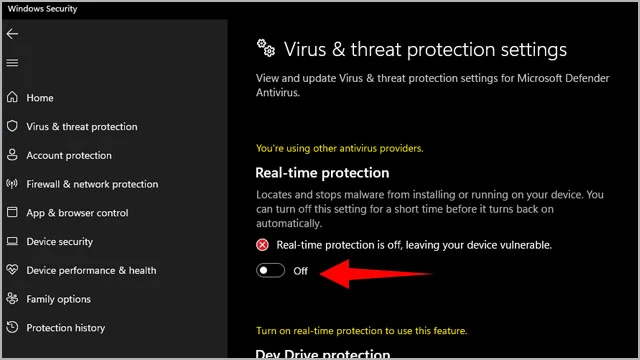 |
| كيفية تعطيل مكافح فيروسات نظام ويندوز 11 الافتراضي |
للأسف الشديد، لا توفر شركة مايكروسوفت طريقة سهلة أو بسيطة لأجل تعطيل حماية ويندوز ديفيندر بشكل نهائي. إنها تمنحك فقط خيار التعطيل المؤقت للحماية في الوقت الفعلي وحماية Tamper Protection ولكن بعد مرور فترة بسيطة من الوقت أو بمجرد عمل إعادة تشغيل للكمبيوتر، فسيقوم البرنامج بتنشيط نفسه من تلقاء نفسه. دعونا في البداية نوضح لكم كيفية تعطيل حماية ويندوز ديفيندر بشكل مؤقت ثم نتطرق لكيفية تعطيلها بشكل نهائي.
- أولاً قم بفتح لوحة تطبيق الإعدادات بالنقر فوق اختصار “Windows + I”.
- من قائمة الخيارات المتواجدة على اليسار، اختر “Privacy & Security”.
- من النافذة الجديدة، انقر فوق “Windows Security”.
- بعد فتح نافذة حماية Windows Security، انقر فوق خيار “Virus & Threat Protection”.
- انقر فوق زر “Manage Settings” من أسفل قسم “Virus & Threat Protection Settings”.
- والآن قم بتعطيل مؤشر “Real Time Protection” كما هو موضح في صورة المثال السابق.
- قم بالتمرير للأسفل قليلاً وقم بتعطيل الحمايات الأخرى مثل Cloud-delivered protection و Tamper protection.
- بعد أن تنتهي من تثبيت التطبيقات المحظورة من حماية ويندوز ديفيندر، قم بإعادة تفعيل حماية الويندوز من جديد.
- أما إذا كنت تريد تعطيل حماية ويندوز ديفيندر بشكل نهائي، فانتقل إلى الفقرة القادمة.
■ تعطيل Microsoft Security على ويندوز 11 بشكل نهائي
كما أشرنا في بداية الفقرة السابقة، فإن شركة مايكروسوفت لا تريدك أن تقوم بتعطيل حماية Microsoft Security بشكل نهائي على جهازك لأن هذا الفعل سيُعرّض جهازك للخطر. ولكن إذا كنت تستخدم برنامج حماية خارجي وتثق في قدراته، فيمكنك تجاهل توصيات مايكروسوفت والبدء في تعطيل حماية ويندوز ديفيندر نهائيًا عبر محرر نهج المجموعة “Edit Group Policy” كما سنوضح في الخطوات التالية.
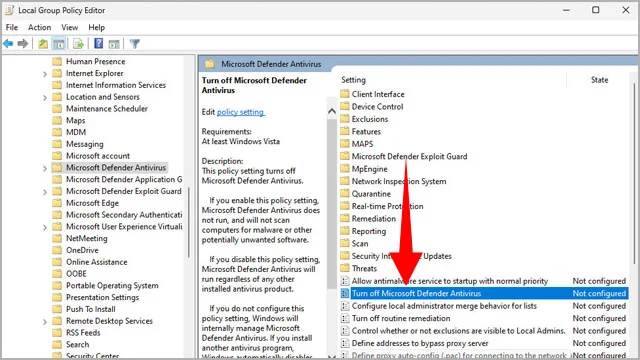 |
| تعطيل windows security نهائيًا على ويندوز |
أولاً قم بفتح قائمة Run عن طريق النقر فوق اختصار “Win + R”.
في نافذة Run التي تظهر لك أسفل يسار الشاشة، قم بكتابة الأمر “gpedit.msc” بدون الأقواس.
بعد ظهور نافذة محرر نهج المجموعة، انتقل إلى المسار التالي: Computer Configurations.
ثم انتقل إلى Administrative Templates ثم Windows Components ثم Microsoft Defender Antivirus.
والآن قم بالنقر بزر الفأرة الأيسر (كليك شمال) مرتين متتاليتين فوق أمر “Turn of Microsoft Defender Antivirus”.
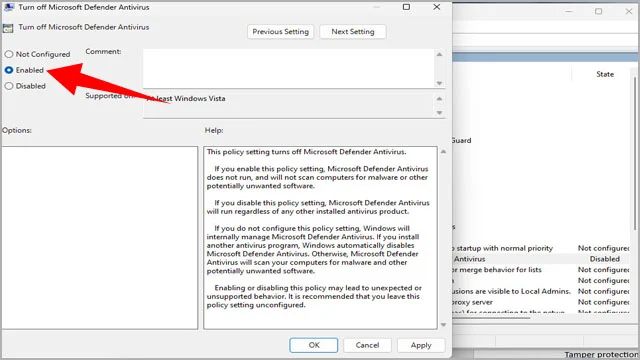 |
| طريقة إيقاف مكافح فيروسات ويندوز 11 |
من النافذة الجديدة اختر “Enabled” كما هو موضح في الصورة التالية ثم انقر فوق زر Ok من الأسفل.
قم بعمل إعادة تشغيل للكمبيوتر وهكذا تم تعطيل حماية ويندوز ديفيندر بشكل نهائي على ويندوز 11.
الجانب السلبي في هذه الطريقة أنها ليست متاحة سوى على إصدار Windows 11 Professional وهو الأمر الذي تحدثنا عنه باستفاضة في مقال الفرق بين ويندوز 11 Home و Pro - وأيهما تختار من بينهما. هناك بالفعل حيلة قد تُمكّنك من تفعيل محرر نهج المجموعة “Group Policy Editor” على إصدار Windows 11 Home ولكنها طريقة مُعقدة للغاية.
■ كيف تتحقق من النتيجة النهائية بنفسك؟
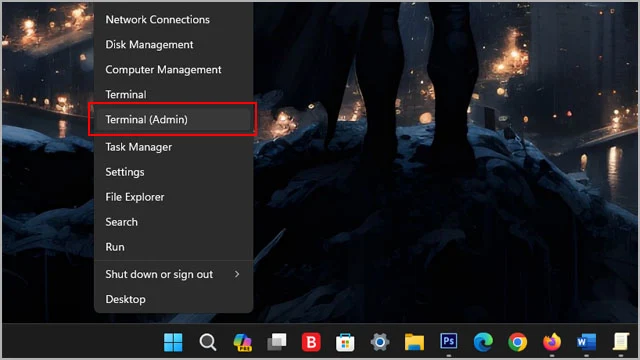 |
| ازاي الغي حماية ويندوز سيكيورتي نهائيا |
الآن يمكنك التحقق بنفسك مما إذا كان قد تم تعطيل حماية ويندوز ديفيندر بشكل نهائي على ويندوز 11. للتأكد من هذا الأمر بنفسك، قم بفتح موجه الأوامر PowerShell عن طريق النقر بزر الفأرة الأيمن (كليك يمين) فوق أيقونة Start Menu (شعار الويندوز) في شريط المهام واختر “Terminal admin”.
 |
| كيفية إيقاف حماية windows defender بشكل نهائي |
وقم بسطر الأمر التالي: Get-MpComputerStatus | select AMRunningMode ثم انقر فوق زر Enter لسطر الأمر. من المفترض أن تظهر لك نتيجة مشابهة للنتيجة الظاهرة أمامك في الصورة السابقة أو نتيجة تقول “Not Running”.
في الختام يعد تعطيل حماية ويندوز ديفيندر بشكل نهائي على ويندوز 11 خطوة محفوفة بالكثير من المخاطر إذا كنت لا تمتلك أي مكافح فيروسات آخر بشكل منفصل. في حال امتلاكك لبرنامج حماية مستقل، فحينها فقط يمكنك تعطيل حماية ويندوز ديفيندر دون أي مشاكل لأن معظم برامج الحماية المستقلة هي بالفعل أقوى من حماية ويندوز الافتراضية في مواجهة جميع المخاطر. ولكن في النهاية، نحن لا نوصي بتعطيل Microsoft Security إلا إذا كان الأمر بشكل مؤقت فقط ثم إعادة تفعيله على الفور خاصة إذا لم يكن لديك برنامج حماية آخر.
اقرأ المزيد: كيف تحمي جهاز الكمبيوتر الخاص بك من فيروسات الفدية؟
************************
